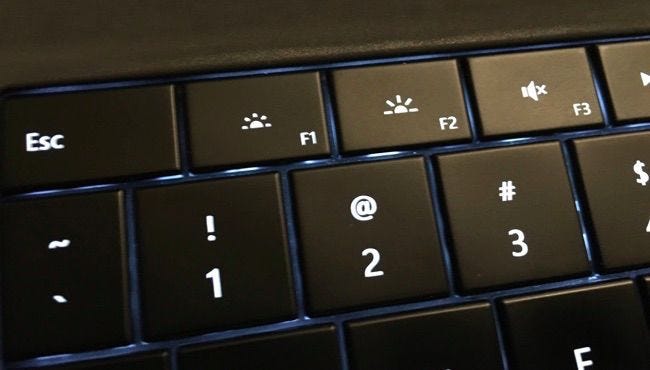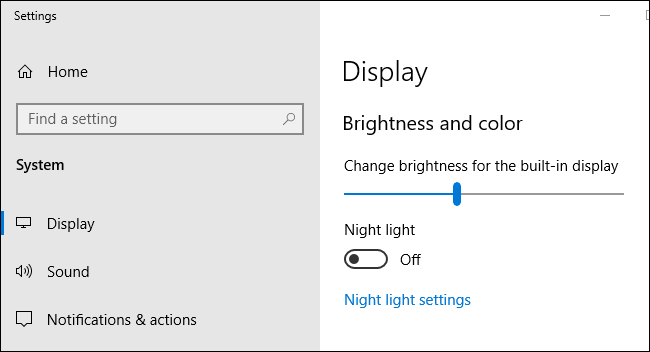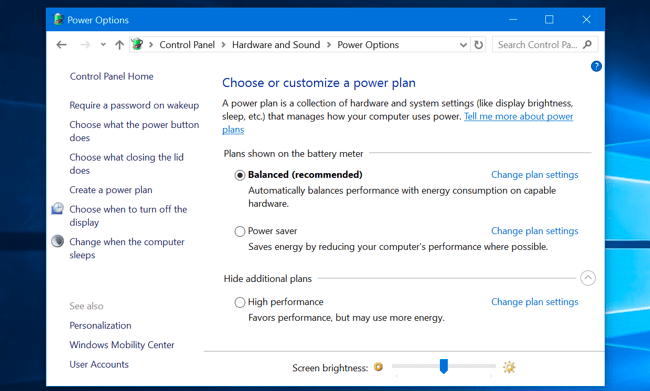Lorsque nous avons un ordinateur portable, nous voulons tirer le meilleur parti de la batterie. Quelque chose qui peut consommer trop de batterie est précisément l’écran. Pour cette raison, nous allons voir comment régler la luminosité de l’écran dans Windows manuellement et automatiquement d’une manière assez simple.
Modifier manuellement la luminosité de l’écran sur un ordinateur portable
Dans les ordinateurs portables, nous pouvons trouver dans les touches situées entre F1 et F2, celles qui correspondent pour augmenter ou diminuer la luminosité de l’écran.
Par exemple, sur mon ordinateur portable, ils se trouvent sur les touches F8 et F9. Comment le savoir? Parce qu’ils ont une icône avec un “Soleil” dans certaines occasions, l’icône change de forme pour augmenter et diminuer, dans d’autres, il a simplement une date pointant vers le haut et une autre vers le bas.
Ce sont des touches de fonction, ce qui signifie que nous devons maintenir la touche “Fn” enfoncée avant d’appuyer pour changer la luminosité de l’écran.
Une autre façon de modifier la luminosité est à partir du système d’exploitation lui-même. Nous allons simplement aller dans Paramètres> Système> Écran et nous pouvons faire glisser la barre vers la gauche ou la droite pour augmenter ou diminuer la luminosité de l’écran.
Dans le cas de Windows 7, nous devrons entrer dans le “Panneau de configuration”. Ensuite, nous allons aller dans “Matériel et audio” et sélectionner les “Options d’alimentation”. Ici, nous pouvons voir un contrôle coulissant de la luminosité de l’écran. De cette façon, nous pouvons économiser la batterie d’un ordinateur portable Windows.
Comment régler automatiquement la luminosité sous Windows
Nous pouvons également l’ajuster automatiquement. Pour cela, nous devrons aller dans “Matériel et audio” dans le “Panneau de configuration”. Ensuite, nous allons cliquer sur l’option “Modifier les paramètres du plan” qui se trouve à côté du plan d’alimentation que nous utilisons.
Ici, nous pouvons définir différents niveaux de luminosité. Un avec “Batterie” et un autre “Connecté au courant”. Une autre chose que nous pouvons faire est d’ajuster automatiquement la luminosité de l’écran en fonction de la batterie que notre ordinateur portable a laissée.
Pour cela, nous devrons aller dans Paramètres> Système> Batterie. Nous allons cocher l’option «Réduire la luminosité de l’écran en mode économie de batterie» et ensuite nous devrons sélectionner le pourcentage dans lequel nous voulons que le mode économie de batterie soit activé.
Lorsqu’il atteint ce pourcentage de batterie, il activera automatiquement le mode d’économie et de cette manière la luminosité diminuera en économisant beaucoup de batterie dans le processus.
Malheureusement, la seule façon d’ajuster automatiquement la lumière de l’écran consiste à économiser la batterie. Cependant, comme vous pouvez le voir, il n’est pas trop difficile de régler la luminosité de l’écran Windows.
Partage-le avec tes amis!